日常办公中经常使用打印机。将电脑与打印机连接,选择需要打印的文件,通过电脑设置格式、大小和数量,等待。但是更新系统到Win11系统后,小伙伴发现打印机无法打印。发生了什么事?我们来看两个解决方案!![]() 微软Win11纯优化版系统V2023 2。运行窗口,输入命令[services.msc],按OK或enter打开服务。
微软Win11纯优化版系统V2023 2。运行窗口,输入命令[services.msc],按OK或enter打开服务。
![无法使用更新Win11打印机。怎么了?[已解决]-小白号 无法使用更新Win11打印机。怎么了?[已解决]-小白号](http://www.xiaobaihao.com/image/0c3b9259ae62420.jpg) 3,服务窗口,找到并双击打开名为[Print Spooler]的服务。
3,服务窗口,找到并双击打开名为[Print Spooler]的服务。
打印后台处理程序服务描述:该服务在后台执行打印作业,并处理与打印机的交互。如果此服务关闭,您将无法打印或查看打印机。
![无法使用更新Win11打印机。怎么了?[已解决]-小白号 无法使用更新Win11打印机。怎么了?[已解决]-小白号](http://www.xiaobaihao.com/image/231e05d9fb5dd08.jpg) 4,打印后台处理程序的属性(本地计算机)窗口,先单击[停止],然后单击[开始]。
4,打印后台处理程序的属性(本地计算机)窗口,先单击[停止],然后单击[开始]。
![无法使用更新Win11打印机。怎么了?[已解决]-小白号 无法使用更新Win11打印机。怎么了?[已解决]-小白号](http://www.xiaobaihao.com/image/828d3f57623c4bd.jpg) 5.最后,将启动类型设置为自动,然后单击确定保存。
5.最后,将启动类型设置为自动,然后单击确定保存。
![无法使用更新Win11打印机。怎么了?[已解决]-小白号 无法使用更新Win11打印机。怎么了?[已解决]-小白号](http://www.xiaobaihao.com/image/714f43e5784d958.jpg) 方法2,
方法2,
1.首先,按键盘上的Win+X组合键,或者右击任务栏底部的Windows logo,从打开的隐藏菜单项中选择[设置]。
![无法使用更新Win11打印机。怎么了?[已解决]-小白号 无法使用更新Win11打印机。怎么了?[已解决]-小白号](http://www.xiaobaihao.com/image/a8a1b7a95ddd560.jpg) 2.在Windows设置窗口中,选择左侧的系统,然后单击右侧的故障排除(建议的故障排除、首选项和历史记录)。
2.在Windows设置窗口中,选择左侧的系统,然后单击右侧的故障排除(建议的故障排除、首选项和历史记录)。
![无法使用更新Win11打印机。怎么了?[已解决]-小白号 无法使用更新Win11打印机。怎么了?[已解决]-小白号](http://www.xiaobaihao.com/image/bd59d47e5c882cc.jpg) 3.当前路径是:system >;对于故障排除,请单击选项下的[其他故障排除]。
3.当前路径是:system >;对于故障排除,请单击选项下的[其他故障排除]。
![无法使用更新Win11打印机。怎么了?[已解决]-小白号 无法使用更新Win11打印机。怎么了?[已解决]-小白号](http://www.xiaobaihao.com/image/87ba511eef5891e.jpg) 4,最常用的,你可以找到”打印机”,点击”运行”。
4,最常用的,你可以找到”打印机”,点击”运行”。
![无法使用更新Win11打印机。怎么了?[已解决]-小白号 无法使用更新Win11打印机。怎么了?[已解决]-小白号](http://www.xiaobaihao.com/image/d17685ac6a09fa0.jpg) 5.此时系统会提示正在检测问题。之后,如果出现问题,会提示相应的解决方案。
5.此时系统会提示正在检测问题。之后,如果出现问题,会提示相应的解决方案。
![无法使用更新Win11打印机。怎么了?[已解决]-小白号 无法使用更新Win11打印机。怎么了?[已解决]-小白号](http://www.xiaobaihao.com/image/e7a43d867fd5339.jpg)
 小白号
小白号










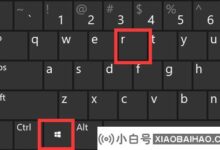




评论前必须登录!
注册